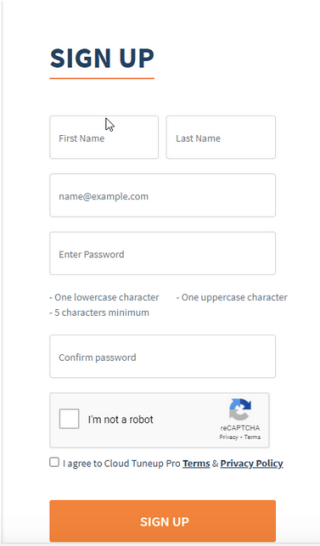Anda pasti sudah banyak membaca tentang manfaat mengoptimalkan desktop Windows Anda dan bagaimana hal itu membantu meningkatkan kecepatan sistem, bukan? Tapi hari ini, saya tidak akan membicarakannya. Sebagai gantinya, saya akan fokus pada alat pengoptimalan online terbaik yang disebut Cloud Tuneup Pro. Menggunakan alat ini tanpa menginvestasikan banyak sumber daya dan tanpa konfigurasi teknis, Anda dapat mengoptimalkan kinerja sistem.
Terkejut, apakah Anda ingin tahu caranya?
Nah, untuk mendapatkan jawabannya, Anda harus membaca postingan ini sampai akhir.
| Ringkasan:
Berikut adalah ikhtisar singkat tentang apa yang akan Anda pelajari dan dapat Anda lakukan menggunakan Cloud Tuneup Pro – program pembersihan PC cloud.
- Kelola banyak PC dengan mudah melalui konsol berbasis web – Cloud Tuneup Pro, seperti namanya, menyediakan konsol berbasis web untuk pengguna rumahan, administrator TI, dan bisnis, yang dapat digunakan siapa saja untuk mengelola PC dari mana saja dan kapan saja.
- Kelola pembaruan – Cloud Tuneup Pro, pembersihan, dan alat pengoptimalan akan membantu mengelola & menerapkan pembaruan Microsoft, paket layanan, pembaruan keamanan, dan lebih terpusat.
- Lindungi sistem dari infeksi malware – Menggunakan modul System Protector yang ditawarkan oleh Cloud Tuneup Pro, Anda dapat melindungi perangkat yang terhubung dari serangan malware. Tidak hanya itu, konsol berbasis web akan membantu memindai semua PC, menonaktifkan program startup yang tidak diinginkan sehingga tidak dibiarkan rentan.
- Pantau PC secara proaktif – Ketahui konfigurasi sistem semua perangkat yang terhubung dan kesehatannya. Jika sistem sering mati atau memiliki masalah dengan waktu boot, Anda dapat menonaktifkan item startup yang tidak diinginkan, menghapus file sampah, sehingga meningkatkan kinerja tanpa mengganggu pekerjaan.
Selain itu, personel TI dapat mengetahui tentang perangkat keras yang terpasang dan berjalan pada sistem terhubung yang berbeda.
- Atur & jalankan kebijakan keamanan – Jalankan perintah keamanan dari jarak jauh dan kelola kebijakan keamanan secara terpusat melalui fitur Alat. Dengan menggunakannya, Anda dapat menjalankan perintah apa pun, mematikan, hibernasi PC jarak jauh untuk memastikan tidak ada yang mengaksesnya saat Anda tidak ada.
|
Selain itu, Cloud Tuneup Pro juga menyertakan beberapa fitur pembeda, dan menawarkan paket yang berbeda. Ini berarti Anda memiliki pilihan untuk dibuat berdasarkan kebutuhan Anda.
Sekarang, kita tahu apa yang ditawarkan alat pengoptimalan online terbaik ini. Mari pelajari cara menggunakannya dan melakukan pembersihan dan pengoptimalan dari jarak jauh.
Cara Mengoptimalkan Kinerja Sistem dari Jarak Jauh
Apa itu Cloud Tuneup Pro?
Dikembangkan oleh Tweaking Technologies, Cloud Tuneup Pro adalah alat pengoptimalan desktop jarak jauh . Dengan menggunakan alat pemeliharaan PC berbasis cloud ini, pengguna dapat mengosongkan ruang disk, membersihkan file sampah, menganalisis disk , dan melakukan lebih banyak hal dari mana saja. Ini adalah alat yang hebat untuk pengguna rumahan, bisnis, dan terutama administrator TI.

Yang terpenting, ini gratis untuk digunakan selama 30 hari, memungkinkan Anda menambahkan hingga 3 perangkat, dan tidak menyimpan data Anda . Ini berarti Anda tidak perlu khawatir tentang keamanan data.
Jadi, tanpa ragu, buat akun dengan mengklik di sini dan nikmati alat luar biasa ini.
Bagaimana cara menggunakan Cloud Tuneup Pro – pembersih PC cloud dan meningkatkan kinerja sistem?
Untuk memulai Cloud Tuneup Pro, Anda harus mendaftar akun Cloud Tuneup Pro. Untuk melakukannya, klik di sini .
Setelah mengisi semua informasi, klik tombol DAFTAR. Anda sekarang akan menerima email konfirmasi pada id email yang diberikan. Klik untuk mengonfirmasi akun.
Masuk menggunakan detail yang Anda gunakan untuk membuat akun.
Setelah selesai, perangkat tempat Anda menjalankannya akan ditambahkan secara otomatis. Anda dapat melihat nama perangkat di panel kiri.

Catatan : Untuk membuat perangkat online, Anda perlu menginstal pengaturan pada mesin Anda. Untuk melakukannya, klik Tambahkan Perangkat Baru. Ini akan membuka jendela baru.
Di sini klik, tombol Unduh Sekarang berwarna oranye dan tunggu ctpsetup.msi untuk mengunduh.

Setelah selesai, Anda akan dapat melihat status perangkat online.
Ini berarti Anda sekarang dapat mengoptimalkan dan membersihkan PC Anda dari mana saja.
Mengoptimalkan PC, menonaktifkan item startup yang tidak diinginkan, dan menghapus program yang tidak perlu
Karena Cloud Tuneup Pro adalah program pemeliharaan PC berbasis cloud, Anda dapat menggunakannya di browser web. Bukankah ini hebat?
Memang, karena Anda mendapatkan kebebasan untuk mengakses sistem Anda dari PC dan browser apa pun. Sekarang setelah Anda masuk dan menjalankan file pengaturan di baki sistem, Anda akan melihat status PC online.

Mengoptimalkan PC dari mana saja dari jarak jauh dan menghapus program yang tidak perlu.
Untuk memulainya, proses optimasi terlebih dahulu, klik tab Manager.
Tab ini akan mencantumkan semua aplikasi yang diinstal.
Gulir daftar semua aplikasi, dan jika Anda melihat aplikasi yang tidak diinginkan, pilih dan klik ikon Tong Sampah.
Catatan: Cloud Tuneup Pro memiliki daftar aman yang menghentikan Anda mencopot pemasangan program penting Microsoft.
Selanjutnya, klik tab Manajer dan pilih Proses.
Ini akan membantu menutup proses yang tidak diinginkan dan memonopoli sumber daya dari jarak jauh, sehingga meningkatkan kinerja sistem.
Kelola Item Startup & nonaktifkan item startup yang tidak diinginkan
Selanjutnya, untuk menonaktifkan item startup yang tidak diinginkan, tekan tab Startup Manager dan nonaktifkan item yang tidak diinginkan.
Untuk melakukannya, pilih item satu per satu dan klik tempat Sampah.
Bersihkan kekacauan dari hard drive dari mana saja menggunakan pembersih PC cloud
Sekarang adalah waktu untuk menyingkirkan file sampah dan data yang tidak diinginkan. Untuk melakukannya, klik tab System Cleaner dan tekan Start Scan Now.

Catatan: Secara default, ini memindai drive sistem. Untuk mengubahnya, pilih drive. Anda juga dapat memilih file mana yang akan dipindai dengan mengklik tombol Custom Scan.
Tunggu hingga proses selesai.

Setelah selesai, Anda akan melihat daftar file sampah yang terdeteksi. Pilih mereka dan kemudian tekan tombol Bersihkan Sampah.

Itu dia. Dengan cara ini Anda dapat dengan mudah menyingkirkan file sampah dari jarak jauh dari sistem yang terhubung dari mana saja.
Analisis Disk dari Jarak Jauh dan bersihkan file dan folder besar, menghabiskan ruang penyimpanan yang berharga.
File lama, file besar, file sampah, dan data lain yang tidak diinginkan yang kita lupakan setelah disimpan di disk biasanya mengambil ruang yang tidak diinginkan.
Untuk mengidentifikasi file-file ini, klik Disk Analyzer dan tekan Start Scan Now.
Tunggu hingga pemindaian selesai.
Setelah selesai, Anda akan dapat melihat daftar kategori dari semua jenis file yang terdeteksi.

Selain itu, Anda juga akan melihat 100 file teratas berdasarkan Ukuran.
Pilih file yang ingin Anda hapus dan tekan ikon tempat sampah.
Catatan: Jika Anda ingin mengubah lokasi file file yang terdeteksi, klik pilih jalur yang Anda inginkan untuk memindahkan file > Pindahkan.

Membersihkan infeksi malware dari jarak jauh dan melindungi sistem dari ancaman.
Cloud Tuneup Pro tidak hanya membantu mengoptimalkan kinerja sistem. Ini juga membantu membersihkan infeksi malware dari sistem dari jarak jauh. Ini berarti tanpa menginstal antivirus apa pun di perangkat yang terhubung; Anda dapat menjaganya dari malware, virus, dan infeksi lainnya.
Untuk menggunakannya, tekan System Protector > pilih Scan Type dan area yang ingin Anda pindai > tekan Start Scan Now.

Tunggu hingga pemindaian selesai.
Setelah selesai, bersihkan semua infeksi yang terdeteksi.
Ini akan membantu menjaga infeksi PC bebas dari jarak jauh dari mana saja.
Matikan, Hibernasi, Mulai Ulang, atau jalankan baris Perintah dari Jarak Jauh.
Manfaat Cloud Tuneup Pro tidak berakhir di sini. Dengan menggunakan alat pengoptimalan online terbaik ini, Anda dapat melakukan lebih banyak hal. Dengan menggunakannya, Anda dapat mematikan, hibernasi, memulai ulang perangkat apa pun yang terhubung. Selain itu, terapkan aturan keamanan, terapkan tambalan, perbaiki berbagai kesalahan, dan lakukan lebih banyak lagi.
Untuk melakukan semua ini, tekan tab Tools dan lakukan operasi yang diinginkan.

Senang? Atau mencari lebih?
Jangan khawatir; ada lagi.
Dengan menggunakan solusi pemeliharaan PC berbasis cloud ini, Anda bahkan dapat melihat kapan perangkat online, tindakan apa yang dilakukan, dan untuk berapa lama perangkat offline. Fitur ini bermanfaat bagi administrator TI bisnis. Ini berarti mereka dapat mengawasi jam kerja karyawan mereka dan bahkan dapat melihat apakah ada pengoptimalan yang dilakukan atau tidak.

Singkatnya, kita dapat mengatakan bahwa Cloud Tuneup Pro membantu melakukan tugas-tugas berikut:
- Menganalisis dan membersihkan beberapa PC dari jarak jauh.
- Pindai dan bersihkan file sampah dari jarak jauh, data usang, dan banyak lagi.
- Hapus program yang tidak perlu dari jarak jauh.
- Analisis disk dari jarak jauh dan singkirkan file lama
- Uninstall aplikasi dari jarak jauh.
- Nonaktifkan item startup yang tidak diinginkan dari beberapa PC menggunakan alat berbasis cloud
- Jalankan Pembaruan Windows dari jarak jauh.
Kata terakhir – Pendapat saya tentang solusi perawatan PC berbasis cloud ini
Cloud Tuneup Pro adalah alat yang berguna untuk digunakan. Anda tidak perlu mencapai pengetahuan teknis apa pun. Selain itu, Anda dapat menambahkan perangkat dan mengoptimalkan beberapa PC tanpa kerumitan. Itu tidak menghabiskan ruang disk apa pun; sebagai gantinya, ini membantu mengosongkan ruang berharga dari jarak jauh dengan membersihkan data sampah.
Dengan Cloud Tuneup Pro, Anda dapat membawa hal-hal ke level berikutnya dan berhenti mengkhawatirkan pengoptimalan PC. Tanpa menyiapkan server yang mahal, admin TI atau bisnis dapat mengawasi banyak PC dan menjaga semua sistem tetap optimal. Bagi saya, ini adalah alat pengoptimalan online terbaik yang pernah saya gunakan sejauh ini. Jadi, tanpa membuang waktu, daftar Cloud Tuneup Pro hari ini.
Kami akan senang mendengar dari Anda. Jangan tinggalkan kami umpan balik Anda di bagian komentar di bawah.